win10系统如何查看cpu核数
越来越多的用户都开始升级win10系统,然而为了更加了解自己的电脑,就想要知道电脑中的cpu核数是多少,那么win10系统如何查看cpu核数呢?具体步骤如下。
方法1:
1、在Windows10系统桌面,右键点击桌面上的“此电脑”图标,在弹出菜单中选择“属性”菜单项;

2、在打开的系统属性窗口中,点击左侧边栏的“设备管理器”菜单项;
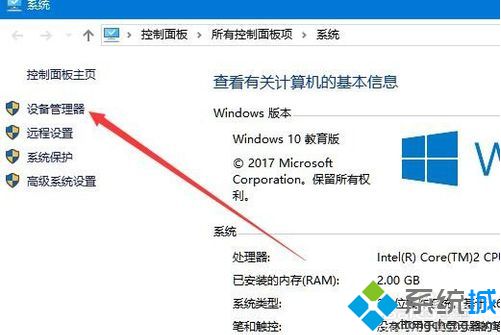
3、在打开的Windows10系统设备管理器窗口中,点击“处理器”菜单项;

4、这时就可以看到处理器的核心数了,几个驱动就是几个核心。

方法2:
1、我们也可以在Windows10桌面,右键点击桌面底部的任务栏,在弹出菜单中选择“任务管理器”菜单项;
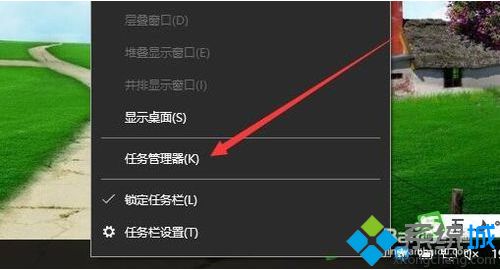
2、这时就会打开任务管理器窗口,点击窗口中的“性能”选项卡;
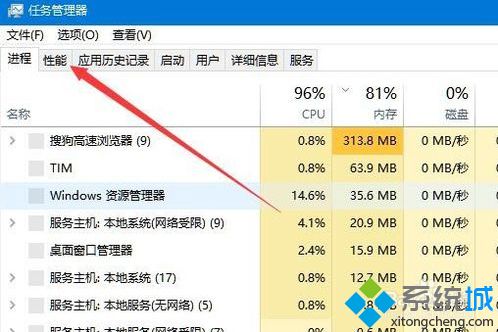
3、这时就会在打开的性能窗口中,点击左侧边栏的“CPU”选项卡,在右侧窗口中就可以看到CPU的核心数了。
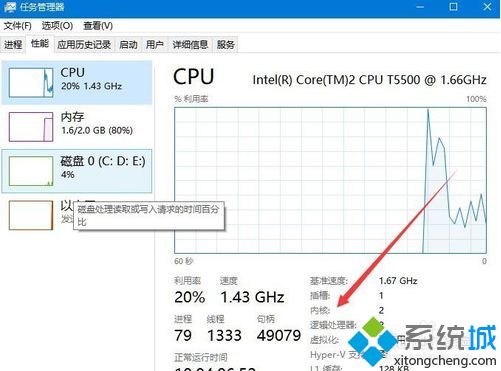
上述给大家介绍的便是win10系统如何查看cpu核数的详细内容,大家可以按照上面的方法步骤来进行查看吧。
我告诉你msdn版权声明:以上内容作者已申请原创保护,未经允许不得转载,侵权必究!授权事宜、对本内容有异议或投诉,敬请联系网站管理员,我们将尽快回复您,谢谢合作!










